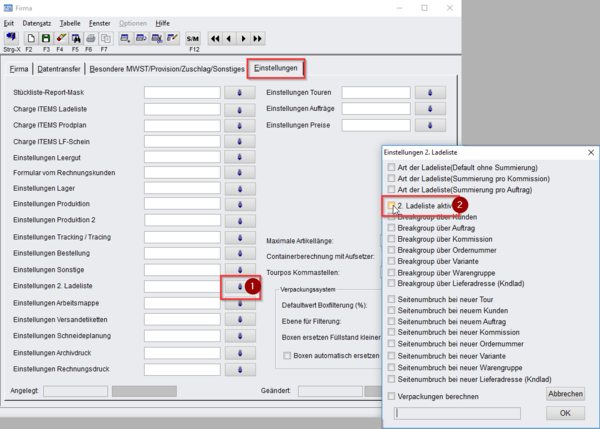Touren verwalten: Abfrage 2. Ladeliste: Unterschied zwischen den Versionen
Aus PPwiki
| Zeile 1: | Zeile 1: | ||
[[File:Ladeliste_aktiv.png|border|left|600 px]] | [[File:Ladeliste_aktiv.png|border|left|600 px]] | ||
| − | Um in der Tourenverwaltung die Abfrage zur 2. Ladeliste abzuschalten, geht man wie folgt vor: | + | Um in der Tourenverwaltung die Abfrage zur 2. Ladeliste ein- oder abzuschalten, geht man wie folgt vor: |
in "Stammdaten, Betriebsdaten, Firmen" wählt man die Firma aus und wechselt auf den Reiter >>Einstellungen<<. Hier kann das Suchfeld unter "Einstellungen 2. Ladeliste" angeklickt werden <span style=color:red;">(1)</span>. Im sich nun öffnenden Fenster ist allgemein der Haken bei "2. Ladeliste aktiv" gesetzt <span style=color:red;">(2)</span>; wird dieser entfernt, unterbleibt die Abfrage und es wird nur mit Ladeliste 1 gearbeitet. | in "Stammdaten, Betriebsdaten, Firmen" wählt man die Firma aus und wechselt auf den Reiter >>Einstellungen<<. Hier kann das Suchfeld unter "Einstellungen 2. Ladeliste" angeklickt werden <span style=color:red;">(1)</span>. Im sich nun öffnenden Fenster ist allgemein der Haken bei "2. Ladeliste aktiv" gesetzt <span style=color:red;">(2)</span>; wird dieser entfernt, unterbleibt die Abfrage und es wird nur mit Ladeliste 1 gearbeitet. | ||
<br clear=all> | <br clear=all> | ||
Aktuelle Version vom 14. Mai 2018, 10:52 Uhr
Um in der Tourenverwaltung die Abfrage zur 2. Ladeliste ein- oder abzuschalten, geht man wie folgt vor:
in "Stammdaten, Betriebsdaten, Firmen" wählt man die Firma aus und wechselt auf den Reiter >>Einstellungen<<. Hier kann das Suchfeld unter "Einstellungen 2. Ladeliste" angeklickt werden (1). Im sich nun öffnenden Fenster ist allgemein der Haken bei "2. Ladeliste aktiv" gesetzt (2); wird dieser entfernt, unterbleibt die Abfrage und es wird nur mit Ladeliste 1 gearbeitet.